Publicité
![Réveil - Une excellente application de rappel et de planification d'alarme [Linux] alarmclockimage](/f/83705c888f2607ed777514c71c4213dc.jpg) Nous vous avons montré beaucoup de réveils dans le passé, mais avant d'écrire celui-ci parce que vous adorez celui que vous utilisez, permettez-moi de vous dire que ce «réveil» est différent.
Nous vous avons montré beaucoup de réveils dans le passé, mais avant d'écrire celui-ci parce que vous adorez celui que vous utilisez, permettez-moi de vous dire que ce «réveil» est différent.
Tout d'abord, ce planificateur d'alarmes est une application Linux, spécialement pour les utilisateurs de Gnome. Il s’appelle ‘Alarm Clock’ mais il est capable de bien plus encore. En fait, le nom ne rend pas entièrement justice à la demande. Avec un peu d'effort, vous pouvez le faire faire des choses assez soignées.
Les utilisateurs basés sur Debian / Ubuntu peuvent installer en utilisant "sudo apt-get install réveil“. Il peut également être téléchargé si vous utilisez une autre distribution. Bien sûr, cela déclenche des alarmes. Créez une alarme, réglez l'heure et vous avez terminé. Vous pouvez également choisir entre un compte à rebours ou une nouvelle alarme. Si vous suivez l'itinéraire du compte à rebours, vous pourrez spécifier les heures, les minutes et les secondes après lesquelles l'alarme se déclenchera. Le "
Créer une nouvelle alarme à partir de zéro"Offre beaucoup plus de fonctionnalités et d'options qui peuvent être utilisées à plusieurs fins, comme vous le verrez.![Réveil - Un excellent rappel d'alarme et application de planificateur [Linux] choosealarm](/f/cfd36a819415574414f05ae42126410c.png)
Les options du programmateur d'alarme peuvent être utilisées pour configurer la répétition de l'alarme. Le réveil offre d'excellentes options de programmation, juste après cron. Vous pouvez régler une alarme pour qu'elle se répète lesdits jours desdits mois. Vous pouvez, par exemple, déclencher une alarme tous les lundis de janvier et février (comme illustré dans la capture d'écran ci-dessus). Il y a aussi une liste d'exclusion si vous voulez que l'alarme se répète tous les lundis de janvier et février mais pas le 25 janvier. En bref: les capacités du programmateur d'alarmes répondent à tous vos besoins. Il est rare que vous ayez besoin d'un contrôle plus fin de la planification, auquel cas vous feriez probablement mieux d'utiliser cron lui-même.
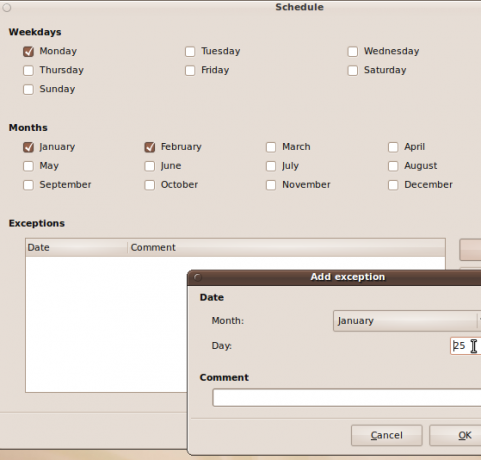
Vous pouvez exécuter des actions personnalisées à l'heure de l'alarme. En fait je l'utilise rarement comme réveil, les téléphones portables suffisent à vous réveiller du sommeil. J'étais tombé sur Alarm Clock lorsque je cherchais une application qui pourrait me rappeler une tâche et afficher une notification comme rappel. Il y en avait beaucoup qui vous permettraient de créer une liste de tâches, mais pas beaucoup qui vous alerteraient lorsqu'un élément est dû. J'ai donc utilisé le réveil comme rappel.
Ceci peut être facilement réalisé en utilisant les options disponibles sous le Notification languette. Vous avez le choix entre cinq options, voici ce que chacune d'elles fait:
- Jouer un son - Vous pouvez lire n'importe quel fichier son comme sonnerie d'alarme. Frappé Feuilleter et pointez-le sur n'importe quel fichier audio que vous souhaitez lire au moment de l'alarme.
- Afficher une fenêtre passive - Une fenêtre de ce type est idéale pour afficher une notification qui apparaîtra comme une fenêtre pour vous rappeler la tâche qui devait être effectuée à cette heure. Bien sûr, vous pouvez personnaliser le texte qui sera affiché pour refléter ce dont vous souhaitez être rappelé.
![Réveil - Un excellent rappel d'alarme et application de planificateur [Linux]](/f/167a3986e103cc36a013f799c9811987.png)
- Afficher une fenêtre de dialogue - Une version plus avancée de l'option précédente. En plus du titre et du message, vous pouvez également personnaliser l'apparence de la fenêtre qui sera affichée. Vous pouvez choisir de mettre une option de répétition, et si vous êtes si enclin, vous pouvez également créer une toute nouvelle interface utilisateur en utilisant Clairière qui sera affiché lorsque l'alarme se déclenchera.
- Exécutez une commande - Vous pouvez exécuter n'importe quelle commande à l'heure souhaitée. Avec toute la liste des commandes Linux à votre disposition, c'est une fonction très puissante qu'offre Alarm Clock.
- Exécutez une action - Cette option vous permet d'exécuter une action prédéfinie comme l'arrêt ou le redémarrage, de verrouiller l'écran ou d'éteindre le moniteur.
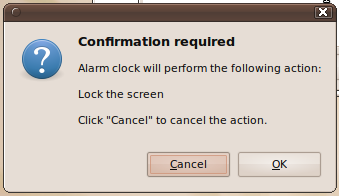
Comme vous devez avoir compris maintenant, vous pouvez facilement utiliser la fenêtre passive ou l'option de fenêtre de dialogue pour créer un rappel dont vous serez averti à ce moment-là. Vous pouvez également le configurer pour qu'il se répète à l'aide du contrôle précis que vous obtenez lors de la création de la programmation d'une alarme.
De plus, les alarmes ou rappels peuvent être organisés en listes distinctes pour une gestion facile. Vous pouvez également créer des rappels d'anniversaire et d'anniversaire, excellents pour garder une trace des réunions. Vous pouvez créer des modèles qui peuvent avoir des paramètres d'alarme préconfigurés - vous créez simplement une nouvelle alarme à partir d'un modèle, définissez l'heure et vous avez terminé.
Enfin, vous pouvez également afficher une liste de toutes les alarmes que vous avez manquées et auxquelles vous n'avez pas donné suite.
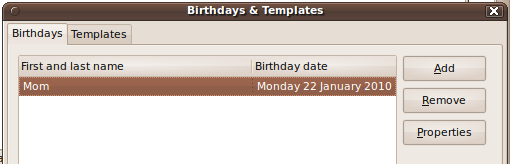
Dans l'ensemble, Alarm Clock est une excellente application qui peut être utilisée pour bien plus que de simples alarmes. Si seulement il pouvait se synchroniser avec l'une des applications Web d'agenda ou de planification en ligne, ce serait vraiment génial. Cela dit, si vous pouvez en trouver une utilisation dans votre travail quotidien, cela peut s'avérer beaucoup plus facile que d'utiliser une combinaison de cron et de zénité pour vous rappeler des tâches qui nécessitent votre attention.
Utilisez-vous une autre application Linux à de telles fins? Écoutons-les.
Je suis Varun Kashyap d'Inde. Je suis passionné par les ordinateurs, la programmation, Internet et les technologies qui les animent. J'adore la programmation et je travaille souvent sur des projets en Java, PHP, AJAX etc.


